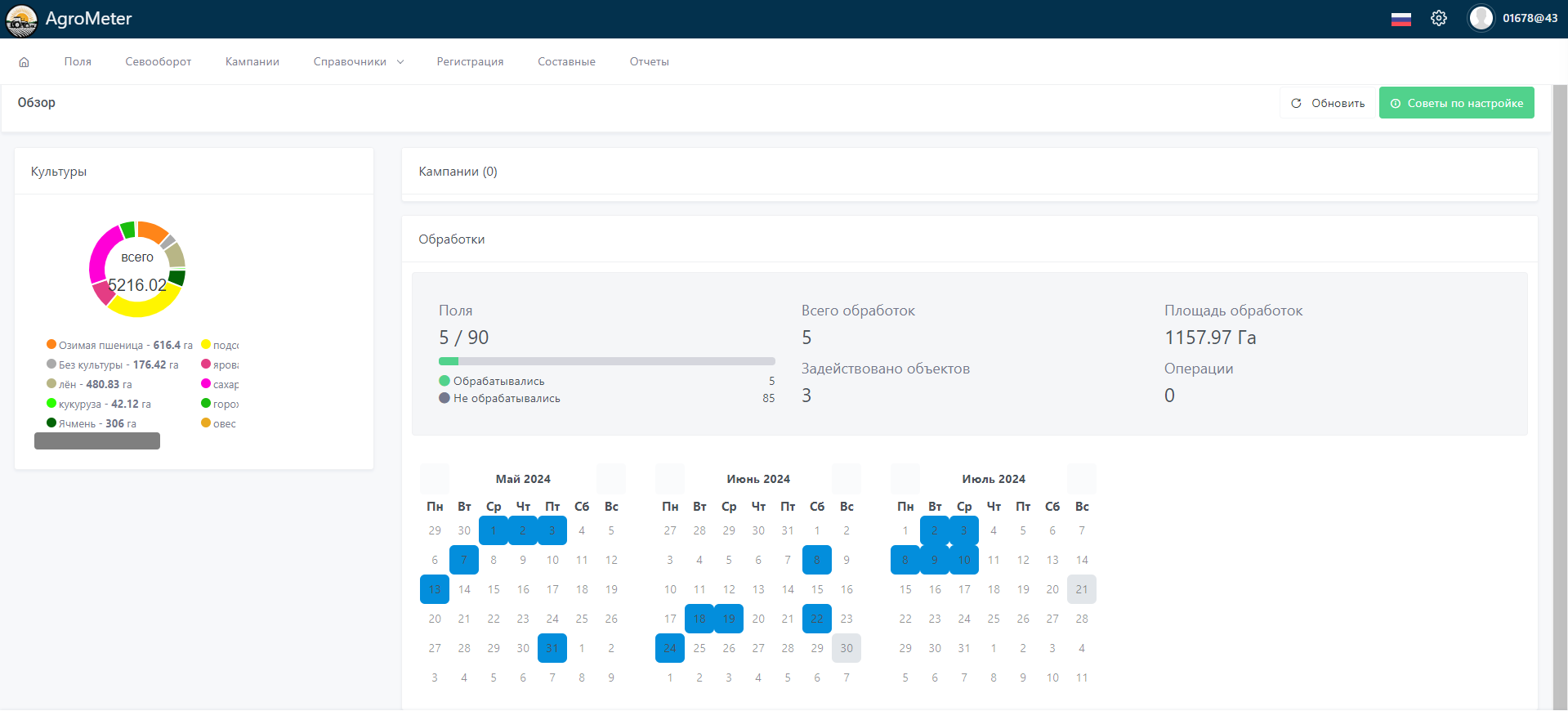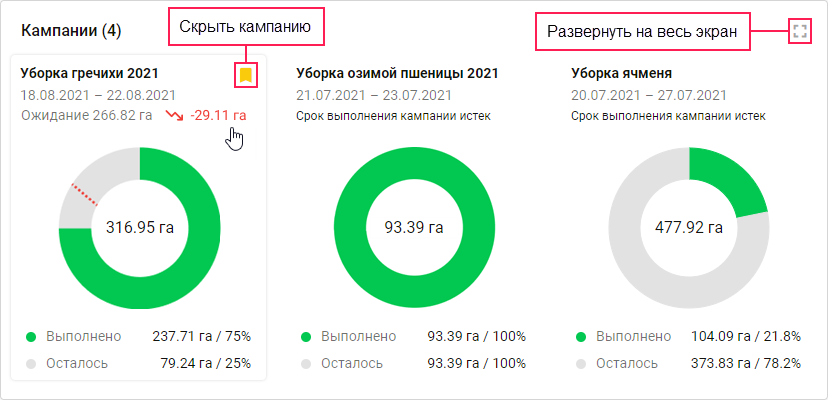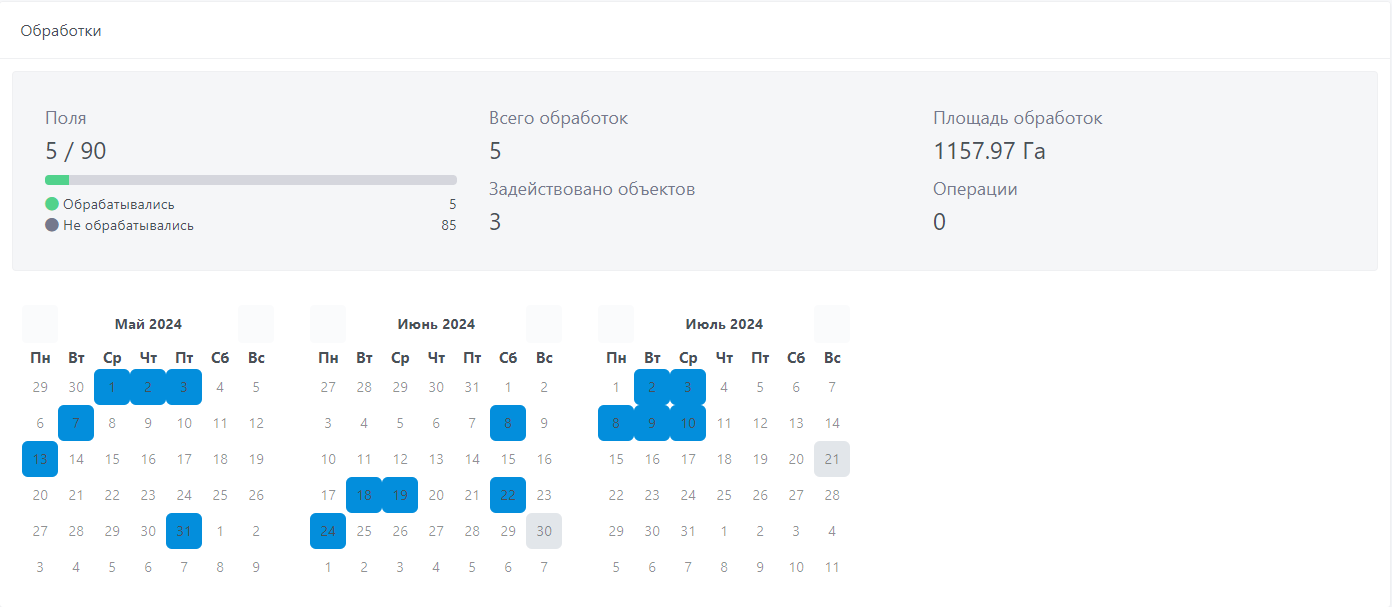Обзор
Чтобы перейти к этой странице, щелкните по логотипу Агрометр в верхнем левом углу или выберите пункт Обзор в меню пользователя.
Страница Обзор позволяет на одном экране оценить общую ситуацию на полях и привлечь внимание к дням с незарегистрированными обработками. Также здесь содержатся Советы по настройке для тех, кто только приступает к работе в Агрометр.
Информация на странице Обзор представлена в виде блоков: Культуры, Кампании (если добавлены) и Обработки. Блок Обработки состоит из разделов Сводная информация и Календарь обработок.
Кнопка Обновить используется для обновления данных на странице. Это может понадобиться, если несколько пользователей вносят изменения в одном ресурсе с разных компьютеров.
Культуры
В этом блоке находится круговая диаграмма с информацией об общей площади полей и выращиваемых на них культурах. В легенде диаграммы показывается расшифровка цветов культур и суммарная площадь полей, на которых они растут. Эта же информация доступна, если навести курсор на цветные части диаграммы.
Кампании
Блок Кампании доступен, если вы создали кампании на странице Кампании. Информация из блока совпадает с информацией на общем графике со вкладки Ход выполнения кампании. Вы можете перейти на эту вкладку, если нажмете на кампанию.
Обработки
Сводная информация
В этом разделе можно найти общую информацию за период, указанный в правом верхнем углу (текущий и два предыдущих месяца).
| Параметр | Описание |
|---|---|
| Поля | Соотношение числа обработанных полей к их общему количеству. |
| Всего обработок | Общее число зарегистрированных обработок. |
| Задействовано объектов | Общее число объектов, задействованных в обработках. |
| Площадь обработок | Суммарная площадь, на которой проводились работы. |
| Операции | Общее число произведенных на полях операций. Их список можно увидеть во всплывающей подсказке. |
Календарь обработок
В календаре показывается информация о зарегистрированных обработках за три месяца: текущий и два предыдущих. Дни, для которых зарегистрированы обработки, выделяются зеленым цветом: чем насыщеннее цвет, тем больше обработанная площадь. Во всплывающей подсказке к дням, когда были обработки, можно увидеть следующую информацию:
- количество зарегистрированных обработок;
- обработанная площадь;
- количество задействованных объектов;
- выращиваемые культуры;
- выполненные операции.
После нажатия на дату происходит переход на страницу Регистрация, где можно найти и зарегистрировать обработки.